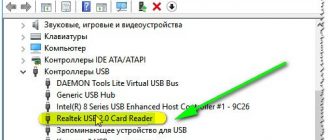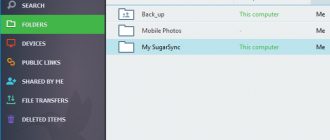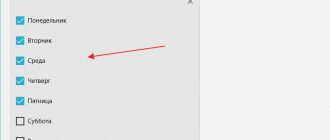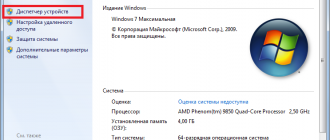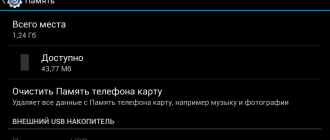Содержание
- 1 Скачать Windows 10 с официального сайта
- 1.1 Создание установочного носителя с Windows 10 с помощью MediaCreationTool
- 1.2 ISO образ
- 1.3 Скачивание образа напрямую по прямой по ссылке и создание носителя с помощью сторонних программ
- 1.4 Создание установочного носителя в Ultra ISO
- 1.5 Установка системы
- 1.6 Способы активации системы после установки
- 2 Как скачать образ Windows 10 с официального сайта Microsoft
- 3 Как скачать Windows 10 ISO с сайта Microsoft
- 4 3 способа скачать Windows 10 с сайта Microsoft
- 5 Как скачать Windows 10 с официального сайта? Три способа!
- 6 Windows 10
Скачать Windows 10 с официального сайта

В данной статье мы рассмотрим, как скачать Windows 10 с официального сайта, можно ли это сделать бесплатно и какие еще способы для этого существуют.
В первую очередь объясню, что под “Майкрософт Виндовс 10 скачать с официального сайта” пользователи подразумевают, что им нужно создать установочный носитель с Windows 10 или скачать образ Windows 10 для создания этого носителя.
Если Вы приобрели электронную лицензию/ключ продукта Windows 10, скачать оригинальный образ можно с помощью утилиты MediaCreationTool с сайта Microsoft.
Создание установочного носителя с Windows 10 с помощью MediaCreationTool
Переходите по ссылке и выбираете “Скачать средство сейчас”.
После скачивания приложения запустите приложение, оно называется «MediaCreationTool”, подтвердите разрешение на запуск контроля учетных записей и примите условия лицензионного соглашения.
После проведения подготовки программа предложит нам вариант обновления текущей системы и создание установочного носителя, нам нужен второй вариант (1 шаг).
В следующем пункте все установлено по умолчанию, Вас должны интересовать пункты «Язык» и “Архитектура”, так как “Выпуск” всегда один и тот же, в последнюю версию MediaCreationTool включены необходимые выпуски для домашнего пользователя.
Если для Вас подходит язык и архитектура, нажимаем “Далее” (шаг 2).
Если Вам необходим другой язык, архитектура Windows 10, снимаем галочку напротив «Использовать рекомендуемые параметры…» и выбираем нужный язык и необходимую разрядность (шаг 3). И нажимаем «Далее».
После этого нам предложат создать USB – носитель или ISO-файл.
В данном случае удобнее всего сразу выбрать создание USB-носителя (шаг 4), необходима флэшка размером не менее 8Гб и перейти к следующему шагу, в котором Вы увидите Вашу флэшку, если их несколько подключено, выберите нужную и перейдите дальше (шаг 5).
ВНИМАНИЕ: вся информация с Вашей флэшки будет удалена, сохраните ее предварительно на другом носителе!!!
Вы увидите окно загрузки Windows и после скачивания необходимого образа и создания носителя об этом появится информация на экране. После того, как нажмете «Готово», программа удалит оставшиеся после установки файлы и завершит свою работу.
Следуя таким простым операциям мы с Вами создали бесплатно установочный носитель с 32 или 64-битной самой последней версией Windows 10 или обеими разрядностями сразу.
Таким образом мы ответили на вопрос, где скачать Windows 10 64 bit.
Это самый простой и быстрый способ скачать последнюю версию Windows 10 , но при его использовании могут возникнуть следующая проблема: на 5 шаге в списке Вы просто не увидите Вашу флэшку. Возможно Вам необходимо создать установочный DVD для установки системы.
ISO образ
Если вам нужно скачать iso образ Windows 10 с активацией, то в этом случае вернитесь на шаг 4 и выберите «ISO-файл», после чего выберите место сохранение на Вашем диске и дожидайтесь окончания загрузки, в это время Вы можете продолжать пользоваться компьютером. После окончания процесса у Вас будет готовый образ Windows 10, который Вы можете записать на DVD.
Скачивание образа напрямую по прямой по ссылке и создание носителя с помощью сторонних программ
У средства создания носителя MediaCreationTool есть один недостаток – у некоторых пользователей при запуске оно выдает ошибку и получается, что мы остаемся без носителя.
Существуют еще различные варианты скачать сборки на торрентах, использовать их не рекомендуем, так как в них уже могут быть интегрированы небезопасные для пользователей программы. И в данном случае в этом нет смысла, когда есть возможность скачать дистрибутив Windows 10 с сайта Microsoft.
В следующей статье описаны способы, используя которые вы можете скачать оригинальный образ Windows 10 бесплатно. Вы сможете скачать официальный образ Windows 10 32 bit или 64 бит. :
- Скачать напрямую через эмуляцию в браузерах
- Скачать с помощью утилиты с сайта heidoc.net
- Загрузить с помощью скрипта на сайте Windows Insider
После того, как у нас получилось скачать образ Виндовс 10 бесплатно нам необходимо создать установочный носитель.
Для этого Вы можете использовать сторонние программы. Я покажу на примере Ultra_ISO.
Создание установочного носителя в Ultra ISO
-
- Переходим на сайт программы, чтобы скачать ее.
-
- Открываем архив и запускаем установку программы.
- После несложных шагов установки программы, она откроется и Вы увидите следующее окно, в котором нужно выбрать «Файл»- «Открыть» и выбрать скачанный в предыдущем шаге образ Windows 10.
- После этого выбираем «Самозагрузка» — «Записать образ жесткого диска»
- Выбираем в списке Вашу флэшку и начинаем запись, после окончания которой мы получим сообщение, что запись успешно завершена.
Для создания носителя Вы можете использовать любую другую удобную Вам программу.
Все готово для начала установки! Уже устали? Осталось совсем немного!
Установка системы
- Если у Вас установленная Виндовс 7, 8.1, 10 откройте созданный носитель прямо в системе и перейдите в папку Sources, в ней найдите файл Setup и запустите его.
После запуска установки выбираем вариант «Нет, спасибо», в следующем шаге вводим в пустое поле Ваш приобретенный ключ продукта или, если его нет, нажимаем «У меня нет ключа продукта».
В первом случае после проверки ключа система продолжит установку, во втором предложит Вам выбрать редакцию. В «Способы активации системы после установки» ниже будет описано, как поступить в случае, если ключа продукта нет.
В следующем шаге обязательно принимаем условия лицензии и переходим к выбору типа установки, нам подходит только «Выборочная».
После чего выбираем из списка наш раздел (1), на котором установлена система – Локальный диск С, нажимаем «Далее» (2) и соглашаемся с предупреждением, что личные файлы с системного диска будут перенесены в папку Windows.old (3). Программы будут при этом удалены.
После этого просто ожидаем окончания установки системы.
- Если у Вас не установлена никакая система, не запускается или Вы обязательно хотите отформатировать жесткий диск и перераспределить его перед установкой системы, Вам необходимо проводить чистую установку из-под Биоса с созданного носителя, После запуска процесс установки будет таким же, как и в предыдущем пункте.
Вам могут помочь следующие ссылки по запуску и проведения чистой установки на официальные форумы Майкрософт: Wiki-статья и ссылка на видео.
Способы активации системы после установки
Мы смоли скачать Microsoft Windows 10 на компьютер и установить ее.
Если Вы приобрели лицензию системы на официальном сайте Майкрософт, у партнеров в виде ключа продукта, никаких проблем при активации системы не будет.
Вам нужно будет на этапе установки ввести Ваш ключ продукта, и программа сама определит какую версию необходимо устанавливать.
Другой вопрос, если ключа нет. В этом случае остаются следующие варианты:
- Если на данном устройстве когда-то ранее обновлялись до Windows 10, возможно только, когда она вышла, в любой другой момент хотя бы раз, есть вероятность, что для Вашего оборудования есть цифровая лицензия. В этом случае проводите чистую установку системы, подключите устройство к интернету и, если есть цифровая лицензия, устройство активируется автоматически.
- Активация не выполнена? Попробуйте войти на устройство под учетной записью Майкрософт и запустить средство устранения неполадок с активацией из параметров активации системы.
Выберем, что на устройстве были изменены компоненты, поставьте галочку, что это устройство теперь будет использоваться и активируйте систему.
- Если у Вас есть ключ продукта от предыдущей системы Windows 7, 8 или 8.1, можете скачать Windows 10 и установить систему соответствующей редакции Домашняя, Профессиональная, Для одного языка, при установке выбираете опцию «У меня нет ключа продукта» и после успешной установки переходите в параметры активации и с помощью ключа от предыдущих версий пробуете активировать систему. В большинстве случаев активация пройдет успешно.
- Последний способ – использование активаторов. Не рекомендуем использовать данный способ, так как при использовании сторонних программ-активаторов, Вы подвергаете свою систему и личные данные риску, используете пиратское ПО и нарушаете лицензионное соглашение, но, если другого варианта не остается, по следующей ссылке найдете инструкцию, в которой описано, как их скачать и использовать.
Источник: http://windows10x.ru/skachat.html
Как скачать образ Windows 10 с официального сайта Microsoft
В данной статье вы сможете найти ответ на вопрос: как скачать Windows 10 с официального сайта Microsoft, а также благодаря проведенному пошаговому инструктажу узнать, как установить новую операционную систему и разобраться во всех ее тонкостях.
Появление Windows 10
На смену действующей Windows 8.1 пришла новая ОС Windows 10, которую компания-разработчик представила в сентябре 2014 года.
Эта система предназначена для различных устройств: планшетов, компьютеров, смартфонов, телевизоров и т. д.
До сих пор среди пользователей возникают споры, и задается вполне логичный вопрос: «Почему новая система не получила название Windows 9, а была названа Windows 10?».
Чаще всего эксперты, отвечая на поставленный вопрос, говорят, что компания Майкрософт решила пойти на поводу у компании Apple или же это просто маркетинговый ход. Однако точного ответа не знает никто.
В любом случае придется привыкнуть к новой операционной системе и ее названию.
На следующий день после анонса компания представила предварительную пробную версию Windows 10 Technical Preview, которая стала широко доступна для тестирования любому пользователю.
Установка Windows 10
Есть несколько способов скачивания Windows 10. Здесь стоит отметить, что скачать ее можно с официального сайта Microsoft. Стоит заметить, что сам процесс скачивания стал более простым по сравнению с предыдущими версиями.
Теперь для установки или скачивания совсем необязательно обладать определенными навыками или обращаться за помощью к специалисту.
Компания Майкрософт позаботилась о максимально возможной доступности в установке системы и простоте в ее дальнейшем использовании обычными пользователями сети Интернет.
Саму установку можно разделить на два несложных этапа:
- Подготовка дистрибутива;
- Непосредственно сама установка.
Кроме всего прочего хотелось бы упомянуть, что новая операционная система предложена производителем совершенно бесплатно.
Инструкция по установке
Итак, приступим. Для того чтобы создать дистрибутив установки нам необходима утилита от Microsoft под названием Installation Media Creation Tool.
Вторым шагом следует зайти на официальный сайт и перейти на страницу загрузки (Ссылка на официальную страницу в интернете: https://www.microsoft.com/ru-ru/software-download/windows10). На странице нажимаем на кнопку «Скачать средство сейчас» и дожидаемся загрузки утилиты на компьютер.
После этого необходимо выбрать нужную разрядность, а для этого обязательно нужно посмотреть, какая у вас ОС.
Сразу обратите свое внимание на то, что это разрядность не самой операционной системы, которую мы устанавливаем, а именно разрядность инструмента создания дистрибутива. После скачивания запускаем утилиту.
Эта утилита позволит вам не только обновить установленную на вашем ПК операционную систему до новой Windows 10, но и создать установочный пакет.
Если ранее при подключении к сети интернет вы уже резервировали операционную систему Windows 10, то в этом случае файлы системы находятся на вашем компьютере.
Это означает, что в самом ближайшем будущем вы сможете совершить установку через обновление, которое, однако, станет доступно не сразу для всех пользователей.
Для создания образа необходимо установить носитель (для другого компьютера), нажав на соответствующую кнопку, а затем выбрать язык, разрядность и редакцию конечной операционной системы.
На следующей странице необходимо выбрать носителем iso файл, который впоследствии возможно будет записать на диск или же USB накопитель.
Также для тех, кто планирует установить Windows 10 на разные компьютеры, компания Майкрософт пошла навстречу и позволила выбирать разрядность архитектуры системы в момент установки, при условии, что будет выбран вариант архитектуры «оба». Но для такой загрузки понадобиться флешка минимум на 8 гигабайт.
Для сохранения образа диска необходимо следующим шагом выбрать место. Далее необходимо подождать пока загрузиться информация. К этому времени прибавьте дополнительное время для записи на USB накопитель, т. к. оно будет зависеть от возможности вашего интернет-соединения.
После создания носителя для установки можно приступить к самому интересному — к установке самой системы.
Теперь все достаточно просто — загружаем в компьютер с нашего дистрибутива, дожидаемся появления диалогового окна. В нем вам предложат выбрать раскладку клавиатуры, а также язык и формат времени. Затем появится заветная кнопка «Установить».
Еще один ответственный момент — это лицензионный ключ продукта (обязательно ознакомьтесь с условиями лицензионного соглашения).
Вам предложат ввести лицензионный ключ при его наличии, если же он отсутствует, то просто следует нажать кнопку «Пропустить».
И снова нужно будет выбрать из двух вариантов установки: «Обновить» или «Выборочная установка».
Для тех, кто чувствует себя уверенно – это конечно, «Выборочная установка». Но надо хорошенько подумать, ведь в данной установке есть опасность потерять все данные на компьютере без возможности их дальнейшего восстановления.
И если вы все-таки выбрали этот вид установки, то перед ее началом заархивируйте свои файлы. Всем остальным рекомендовано не рисковать и выбрать «Обновить» — это поможет избежать подобных проблем.
Все ваши файлы и приложения переместятся в windows.
Далее начинается установка системы windows 10 iso, которая происходит без вашего участия. Скорость установки зависит полностью от производительности вашего персонального компьютера.
Достоинства Windows 10
В заключение стоит отметить, что компания-разработчик Microsoft позаботилась о людях и изменила в лучшую сторону пользовательский интерфейс.
Теперь на одном мониторе можно создать одновременно четыре рабочих стола.
Также создатели привели к более привычному и знакомому виду панель задач, рабочий стол и меню «Пуск», а плитки теперь мгновенно реагируют и передают информацию.
Кроме этого, Windows 10 является одной общей системой, совместимой со всевозможными гаджетами, т. е. единым программным обеспечением, подходящем ко всем периферийным устройствами, которыми возможно вы уже пользуетесь.
Источник: https://windows10i.ru/ustanovki-i-zagruzki/skachat-windows-10-s-ofitcialnogo-sajta-microsoft.html
Как скачать Windows 10 ISO с сайта Microsoft
22.06.2018 windows | для начинающих
В этой пошаговой инструкции подробно о 2 способах скачать оригинальный Windows 10 ISO (64-бит и 32-бит, Pro и Домашняя) напрямую с сайта Майкрософт через браузер или с помощью официальной утилиты Media Creation Tool, которая позволяет не только загрузить образ, но и автоматически создать загрузочную флешку Windows 10.
Скачиваемый описываемыми способами образ полностью оригинальный и вы можете легко использовать его для установки лицензионной версии Windows 10, если у вас есть ключ или лицензия.
При их отсутствии вы также можете установить систему со скачанного образа, однако она будет не активирована, но при этом существенных ограничений в работе не будет. Также может быть полезно: Как скачать ISO Windows 10 Enterprise (пробная версия на 90 дней).
Рекомендую обратить внимание, что новая версия Rufus также позволяет скачать оригинальные загрузочные ISO Windows 10.
Загрузка Windows 10 ISO x64 и x86 с помощью Media Creation Tool
Для того, чтобы загрузить Windows 10, можно использовать официальную утилиту Installation Media Creation Tool (Средство для создания накопителя). Она позволяет как загрузить оригинальный ISO, так и автоматически создать загрузочную флешку для установки системы на компьютер или ноутбук.
При загрузке образа с помощью данной утилиты вы получите последнюю версию Windows 10, на момент последнего обновления инструкции это версия October 2018 Update (версия 1809).
Шаги, для того, чтобы скачать Windows 10 официальным способом будут следующими:
- Зайдите на страницу https://www.microsoft.com/ru-ru/software-download/windows10 и нажмите кнопку «Скачать средство сейчас». После скачивания небольшой утилиты Media Creation Tool, запустите её.
- Согласитесь с лицензией Windows 10.
- В следующем окне выберите «Создать установочный носитель (USB-устройство флэш-памяти, DVD-диск или ISO-файл».
- Выберите, что вы хотите скачать ISO-файл Windows 10.
- Выберите язык системы, а также, какая версия Windows 10 вам нужна — 64-бит (x64) или 32-бит (x86). Загружаемый образ содержит сразу и профессиональную и домашнюю редакции, а также некоторые другие, выбор происходит при установке.
- Укажите, куда сохранить загрузочный ISO.
- Дождитесь завершения загрузки, которая может занять различное время, в зависимости от скорости вашего Интернета.
После скачивания ISO образа можно записать его на флешку или использовать другим образом.
Как скачать Windows 10 с сайта Майкрософт напрямую без программ
Если зайти на указанную выше официальную страницу загрузки Windows 10 на сайте Майкрософт с компьютера, на котором установлена система, отличная от Windows (Linux или Mac), вы будете автоматически перенаправлены на страницу https://www.microsoft.
com/ru-ru/software-download/windows10ISO/ с возможностью прямой загрузки ISO Windows 10 через браузер. Однако, если попробовать зайти из ОС Windows, вы эту страницу не увидите и будете перенаправлены к загрузке средства создания носителя для установки.
Но это можно обойти, покажу на примере Google Chrome.
- Зайдите на страницу загрузки средства Media Creation Tool на сайте Майкрософт — https://www.microsoft.com/ru-ru/software-download/windows10, затем нажмите правой кнопкой мыши в любом месте страницы и выберите пункт меню «Просмотреть код» (или нажмите клавиши Ctrl+Shift+I).
- Нажмите по кнопке эмуляции мобильных устройств (отмечена стрелкой на скриншоте).
- Обновите страницу. Вы должны будете оказаться уже на новой странице, не для загрузки средства или обновления ОС, а позволяющей скачать образ ISO. Если не оказались, попробуйте в верхней строке (с информацией об эмуляции) выбрать какое-то устройство. Нажмите «Подтвердить» ниже выбора выпуска Windows 10.
- На следующем шаге нужно будет выбрать язык системы и также подтвердить его.
- Вы получите прямые ссылки на загрузку оригинальных ISO. Выберите, какую Windows 10 вы хотите скачать — 64-бит или 32-бит и дождитесь скачивания через браузер.
Готово, как видите, всё очень просто. Если этот способ оказался не совсем понятным, ниже — видео о загрузке Windows 10, где все шаги показаны наглядно.
После загрузки образа, вам могут пригодиться следующие две инструкции:
Дополнительная информация
При выполнении чистой установки Windows 10 на компьютере или ноутбуке, где ранее была установлена лицензионная 10-ка, пропустите ввод ключа и выберите ту же редакцию, что была на ней установлена. После того, как система будет установлена и подключена к Интернету, активация произойдет автоматически, подробнее — Активация Windows 10.
А вдруг и это будет интересно:
Источник: https://remontka.pro/download-windows-10-iso-microsoft/
3 способа скачать Windows 10 с сайта Microsoft
!!!Заметка обновлена 03.10.2018 в связи с выходом крупного обновления Windows 10 October Update 1809
В век высокоскоростного интернета наконец то появилась официальная возможность скачать Windows 10 непосредственно с сайта Microsoft.
Сделать это на самом деле очень просто — я считаю что Майки в этом отношении стали более лояльными к пользователям, ведь получить дистрибутив желанной операционной системы сейчас как никогда проще, самый настоящий рай для новичков.
В сегодняшней заметке я расскажу о трех совершенно легальных способах загрузки Windows 10 с сайта Microsoft.com с использованием специальных программ и без.
Раньше на поиск оригинального дистрибутива Windows могло уйти достаточно много времени, да и согласитесь, никто же не знает что там на торрентах раздают? — то ли дело официалы, там уж точно не загонят нам «троянского коня» в систему.
Сейчас же есть простой и безопасный способ закачать новейшую «десятку» необходимой нам версии и редакции, и не отходя от кассы «нарезать» дистрибутив на болванку или флеш накопитель для установки с нуля (или как у нас модно говорить — для установки через BIOS)
Media Creation Tool — Легальный способ скачать Windows 10
Для загрузки дистрибутива Windows 10 с официального сайта Майкрософт мы будем использовать фирменную утилиту Media Creation Tools. Для ее загрузки достаточно просто перейти на страницу по ссылке ниже и выбрать необходимую разрядность утилиты (именно утилиты, а не разрядность загружаемой Windows 10)
https://www.microsoft.com/ru-ru/software-download/windows10
На картинке ниже видно что и куда нажать, внизу страницы еще много вариантов для обновления и прочего, но все ссылки ведут на нужную нам программу, так что не отвлекаемся.
Условия лицензии — как много тут можно прочитать интересного, сколько гневных отзывов было в адрес Windows 10 за слежку за пользователями компьютера и передачу личной информации на сервера Microsoft, но видимо до выхода десятки это соглашение никто не читал и все наивно полагают что семерка и различные браузеры за ними не шпионят…
На этом так называемые подготовительные работы завершены и мы можем перейти непосредственно к запуску процесса загрузки дистрибутива на компьютер.
Создание установочного носителя
Сразу после запуска приложения «Программа установки Windows 10» нам будет предложено целых два варианта развития событий:
- Обновить этот компьютер сейчас (Сохранятся все программы и пользовательские данные — в таком варианте обычно возникает много проблем с дальнейшим использованием компьютера, да и задача у нас совсем другая — это нам не подходит)
- Создать установочный носитель для другого компьютера (Вот это нам и нужно — загрузить ISO образ или создать загрузочный диск штатными средствами)
Задача этой заметки показать вам как загрузить Windows 10, следовательно выбираем второй пункт и жмем «Далее»
Совсем недавно, на следующем этапе подготовки образа мы могли выбрать редакцию операционной системы (Профессиональная или Домашняя), сейчас этого пункта нет, редакция выбирается в процессе уже самой установки дистрибутива на ваш компьютер.
А вот разрядность и язык все так же доступны для выбора на этапе подготовки.
К счастью новичкам, появилась возможность выбора рекомендуемых параметров для вашего компьютера если вы сомневаетесь — Программа установки проанализировав вашу систему подберет оптимальные параметры.
И, наконец, завершающий шаг, который приведет к скачиванию Windows 10.
Выбираем что нам требуется — загрузить образ и сразу записать его на флешку (в этом случае будет создана загрузочная флешка, которая будет пригодна для чистой установки системы на компьютер, но образ у нас на компьютере не останется), или просто скачать оригинальный образ Windows 10 для последующей записи на болванку или любое другое загрузочное устройство. В первом варианте вам придется указать флешку для записи (данные на ней будут уничтожены без возможности восстановления), во втором используя проводник нужно будет указать в какую папку сохранить образ Windows.
Осталось только дождаться окончания процесса загрузки Windows 10 с серверов Майкрософт — тут все зависит от скорости вашего интернет соединения, компьютером на данном этапе можно пользоваться — поэтому можете разложить пасьянс косынку или заняться своими делами, наблюдать за этим процессом — сомнительное удовольствие.
Если вы выбрали закачку ISO образа, то после загрузки вам будет показано куда этот сам образ был сохранен и появится возможность записи на компакт диск (Пункт: Открыть устройство записи DVD-дисков)
На этом все — мы рассмотрели с вами самый популярный способ скачать Windows 10 с официального сайта Microsoft, как видите сейчас это просто как никогда, даже для создания загрузочной флешки нам не нужны никакие дополнительные программы (а представьте сколько у вас было вопросов о том, как создать ту самую загрузочную флешку?)
Альтернативный способ для загрузки Windows 10
(К сожалению примерно с августа 2016 года способ больше не работает)
Согласитесь, если вам нужен только сам образ операционной системы Windows, то не совсем логично для этого устанавливать сторонние программы — я вот например для записи на флешку использую Rufus, на кой мне сдалась эта утилита? — выход есть. Перейдите на официальную страницу загрузки Windows 10 Tech Bench Upgrade Program
https://www.microsoft.com/en-us/software-download/techbench
Тут все на английском, но не пугайтесь — разобраться тут не составит труда, для загрузка Windows 10 Домашняя и Windows 10 Профессиональная выберите все как на картинке ниже. Язык можете выбрать на свое усмотрение (вполне возможно меня могут читать с Украины)
На следующем этапе выбираете разрядность (x64 если у вас более 4 гигабайт оперативной памяти, в остальных случаях выбираем 32 битную редакцию) и ждете пока ISO образ загрузится к вам на компьютер.
Microsoft Windows and Office ISO Download Tool — Не только Windows
Во время написания данной заметки обнаружил для себя новый, ранее неизвестный мне способ скачать продукты Макрософт с официального сайта.
Это касается не только Windows 10 — это возможность скачать Windows или Office любой редакции и разрядности прямо с их серверов.
Для формирования ссылок на загрузку ISO образов нам поможет совсем маленькая программа Microsoft Windows and Office ISO Download Tool — скачать архив с программой вы можете по ссылке ниже, пароль itshnegcom
Microsoft Windows and Office ISO Download Tool
Итак, выбираем в правой части программы Windows 10, в левой части отвечаем на вопросы связанные с редакцией и языком интерфейса. После ответа на все вопросы у нас появятся ссылки на загрузку нужных нам дистрибутивов…
…останется их только скачать к себе на компьютер. Не могу сказать насколько это удобно обычному пользователю, но мне как техническому специалисту никогда не повредит иметь ссылки на актуальные версии дистрибутивов продуктов от Майкрософт, ведь они довольно часто обновляются.
Как обычно скорость загрузки образа зависит от вашего интернет соединения и загруженность серверов компании, но у меня проблем не возникало — все работает как часы.
P.S. Вот мы с вами и разобрали три простых способа скачать Windows 10 с официального сайта.
Обратите внимание, что если чистая установка у вас происходит на компьютере где уже была Windows 10, то на экране с вводом ключа продукта пропустите этот шаг — после успешной авторизации в учетной записи Майкрософт ваша копия автоматически активируется.
UPD от 01.05.2018. Windows 10 Spring Creators Update 1803 уже доступен для загрузки любым из способов! Лично я уже обновил себе дистрибутив используя последний способ — просто скачав оригинальный ISO с официального сайта.
Если вы ранее уже скачивали с моего сайта Microsoft Windows and Office ISO Download Tool — обновитесь с связи с вышедшим 30 апреля 2018 крупного обновления. Перед обновлением не забудьте сделать резервную копию важных данных!!! Всех с майскими праздниками
Источник: https://www.itshneg.com/download-windows-10-microsoft-website/
Как скачать Windows 10 с официального сайта? Три способа!
С выходом новой версии операционной системы Windows 10, многие пользователи не спешили на нее переходить. Обосновано это тем, что после релиза нового продукта он как правило достаточно сырой и работает не всегда лучше старой версии.
Но сейчас уже прошло достаточно времени, и разработчики выпустили множество различных заплаток и исправлений, тем самым сделали работу новой Windows достаточно стабильной.
Поэтому, если вы уже четко решили перейти на новую ОС, то вам нужно будет знать, как скачать Windows 10 с официального сайта.
Так же вам может пригодиться оригинальный образ системы для запуска его на виртуальной машине, для ознакомления с возможностями и интерфейсом, а также для записи на флешку или диск. Давайте с вами рассмотрим несколько способов, как легально получить последнюю чистую версию системы.
Скачиваем ISO образ Windows 10 при помощи программы
Давайте для начала рассмотрим с вами самый простой способ, как скачать Windows 10 с официального сайта при помощи утилиты Installation Media Creation Tool, которая возможно вам знакома по загрузкам предыдущих версий ОС. Данная программа претерпела небольшие изменения. С её помощью мы с вами можем скачать самую актуальную версию образа.
Для этого, переходим на официальный сайт Microsoft по ссылке — Installation Media Creation Tool
Нажимаем кнопку «Скачать средство сейчас».
Загрузится фирменная утилита Installation Media Creation Tool, которую вам нужно будет запустить с правами Администратора.
Как только программа будет запущена, нам с вами будет предложено два варианта:
Так как нам необходимо скачать образ системы, то выбираем второй пункт и жмем кнопку «Далее».
Откроется новое окно, в котором мы указываем язык загружаемой системы, разрядность (32 или 64 бита) и её выпуск.
В последнем окне нужно будет выбрать, что сделать со скачиваемым образом:
- Записать на USB-устройство флеш-памяти;
- Сохранить ISO-файл на жесткий диск;
В первом случае у вас будет создана загрузочная флешка. Скорее всего вам пригодится данная статья — Как создать загрузочную флешку Windows 10.
Во втором случае, вам нужно будет выбрать раздел жесткого диска, на который сохранится скачиваемый образ. Нужно отметить необходимый вам пункт и дождаться скачивания файла.
Как скачать Windows 10 с официального сайта без программ
Если по каким-то причинам, у вас не получается скачать систему при помощи фирменной утилиты, то сделать это можно непосредственно с сайта. Для этого переходим по ссылке : https://www.microsoft.com/ru-ru/software-download/windows10ISO/
Откроется страница, на которой предлагается скачать образ диска с Windows 10. Для этого пролистаем страницу немного вниз и выберем «Выпуск системы» из выпадающего списка.
После этого жмем кнопку «Подтвердить». Система проверит ваш запрос и предложит выбрать язык. Выбираем нужный вам языковой пакет и подтверждаем выбор.
Далее загрузится следующая страница, на которой необходимо выбрать разрядность скачиваемой Windows 10. После нажатия соответствующей кнопки дожидаемся загрузки образа, который будет иметь самый полный набор обновлений.
Как видите, для того, чтобы скачать Windows 10 с официального сайта, не требуется искать специальные программы. Разработчики сделали все возможное, чтобы облегчить пользователям переход со старой версии системы на новую.
Microsoft Windows and Office ISO Download Tool – качаем ПО от Microsoft
В данном пункте хочу вам рассказать о третьем способе, как скачать Windows 10, а также набор офисных программ от компании Microsoft с официального сайта. Нам с вами понадобится маленькая утилита под названием: Microsoft Windows and Office ISO Download Tool.
После запуска программы выбираем версию операционной системы в нашем случае Windows 10.
Далее выбираем из выпадающего списка её выпуск и жмем кнопку «Подтвердить».
Программа предложит выбрать язык ОС, нас с вами интересует «Русский». В завершении настройки выбираем разрядность загружаемой операционной системы и ждем завершения процесса скачивания.
Скорость скачивания образа зависит от вашего интернет соединения.
При помощи данной программы, можно скачать так же пакеты офисных приложений – Microsoft Office, а также предыдущие версии Windows.
Считаю, что данный способ достаточно простой и удобный для пользователя.
Так как мы при помощи своеобразного конструктора, можем выбрать интересующий нас продукт и получить на него прямую ссылку.
Краткие выводы
В сегодняшней статье мы с вами разобрались, как скачать Windows 10 с официального сайта. Как видите, чтобы получить чистую ОС вам не придется бороздить просторы в интернете в её поисках.
Об этом за нас позаботились разработчики Microsoft. Если вы переустанавливаете систему, то её активация будет выполнена автоматически, как только вы авторизуетесь в учетной записи Майкрософт.
Источник: https://strana-it.ru/kak-skachat-windows-10-s-oficialnogo-sajta/
Windows 10
Взамен Windows 8.1 компания Microsoft подготовила для своих пользователей новую версию операционной системы. Особенности данной системы в том, что она предназначена не только для настольных компьютеров, но и для смартфонов, консолей XBox One, планшетов и других устройств.
Компания предлагает своим пользователям не скачивать Windows 10 бесплатно, а просто обновить свои старые версии. И каждый третий, использующий до этого Windows 7, рискнул пойти на такой шаг. И не прогадал.
По сути, Виндовс 10 — это микс лучших наработок, которые компания объединила в одной операционной системе. Так что можно смело говорить о качестве операционной системы, которая отличается высокой производительностью.
Этот параметр она позаимствовала у Windows 7, интерфейс был взят у восьмой версии ОС (правда, тут все же нашлось место для некоторых обновлений, которые в первую очередь коснулись главной кнопки Пуск и панели инструментов).
Скачать Windows 10 на компьютер можно для x86-bit и x64-bit системы.
Функционал
Чем же нас порадует данный софт? В нем имеются:
- Персональный ассистент Cortana. Этот помощник обладает искусственным интеллектом.
- Меню «Пуск» позволяет быстро получить доступ к тем программам и документам, которые вами часто используются.
- Виртуальные рабочие столы. В данной версии программы вы можете создать несколько рабочих столов, настроив каждых из них для быстрого доступа к нужным вам приложениям.
- Браузер Microsoft Edge. Он создан буквально с нуля. При этом появились новые движки, в результате чего данный продукт отличается высокой скоростью обработки страниц. Подкупает и понятный интерфейс.
- Биометрическая аутентификация. Система, установленная на устройствах, имеющих камеры, позволит вам получить доступ с помощью сканирования биометрики. Воспринимает отпечатки пальца, радужную оболочку глаз или лицо.
- Более современный Windows Defender, который взаимодействует с облачной службой Microsoft Active Protection Service и работает в режиме реального времени.
- Контроль за трафиком приложений.
- Упрощенная работа с окнами.
- Поддержка DirectX 12.
Системные требования
Если ваш компьютер без проблем работает с Windows 7 или 8, то вы можете провести обновление версий и познакомиться поближе с 10-й версией. При этом во время обновления вы можете не беспокоиться за сохранность ваших файлов.
Как правило, для работы вам достаточно будет оперативной памяти более 1 Гб для 32-битной системы и 2 Гб — для 64-разрядной версии.
На жестком диске должно быть более 16 Гб. Если у вас всего 17 Гб, то скорее всего после того, как вы скачаете обновленные версии Windows 10 для Windows 7, 8 и 8.1 , у вас не будет возможности ничего устанавливать на диск С.
Также потребуется процессор 1 Ггц и выше. И если раньше были проблемы при установке на Core 2 Duo, то теперь данная проблема решена.
карта должна поддерживать DirectX 9.0с. Если версия ниже, то с этим могут возникнуть проблемы.
Необходима учетная запись Майкрософт и доступ к Интернету.
Установка программы
Если у вас уже имеется лицензия на Виндовс 10 и вы собираетесь запустить обновление версий 7 или 8.1, то сначала убедитесь, что компьютер соответствует требованиям к системе.
Не помешает еще посетить сайт производителя компьютера, чтобы узнать все про обновленные драйвера и о совместимости оборудования.
После этого можно запускать процесс инсталляции. В ходе него требуется согласиться с условиями лицензионного соглашения, нажав на «Принять». В окне «Что вы хотите сделать» выберите вариант «Обновить компьютер сейчас».
Установка может занять некоторое время, так что не спешите выключать компьютер, дайте системе довести инсталляцию до конца.
Microsoft предлагает обладателям Виндовс 10 специальные возможности (виртуальную клавиатуру или экранную лупу и др.). Скачка данных возможностей позволит обновить систему до последней версии совершенно бесплатно.
Пользователи с ограниченными возможностями могут бесплатно перейти на Windows 10
Скачать
Установка с Media Creation Tool от Microsoft
Можно скачать 10-ку с официального сайта Microsoft с помощью приложения «Программа установки Windows 10».
Официальный инструмент Media Creation Tool от Microsoft позволяет обновить компьютер до последней версии, выполнить чистую установку системы, скачать образ Windows 10 ISO и создать установочный носитель.
Windows 10 и Android
Многие пользователи все же решили скачать Windows 10 на русском языке для смартфонов. Однако здесь надо знать, что существует множество эмуляторов десятки.
Конечно, все они не будут представлять собой полноценной версии, но если все, что вам надо — копирование интерфейса десятки, то они вполне справятся со своей ролью.
Для того же, чтобы установить полную версию Виндовс, вам надо будет полностью перепрошивать девайс. И с этим у малоопытных пользователей могут возникнуть проблемы, так как не все процессорные чипы поддерживают продукт Microsoft. Проблем не возникнет лишь у процессоров с архитектурой ARM и i386.
Еще один момент, который надо учитывать, — эта операционная система займет на смартфоне намного больше места, чем ОС Андроид. Поэтому стоит хорошенькое подумать о целесообразности таких изменений.
Однако есть вариант, когда можно установить Виндовс без перепрошивки, а путем наложения одной системы на другую. Так, вам надо будет скачать архив sdl.zip и специальную программу sdlapp, которая представляется в формате .apk.
После чего приложение инсталлируется в смартфон, а данные извлекаются в папку SDL. Сюда же в дальнейшем копируется файл образа системы.
Теперь остается лишь запустить Мастер установки и дождаться, когда процесс будет закончен.
Похожие программы
- Windows Server 2016
- Windows 8.1
- Windows 7
- Windows 8
Заключение
Если вы хотите получить операционную систему от Майкрософт, которая вобрала в себя все самое лучшее от других оперативок, то предлагаем вам скачать Виндовс 10, отличающейся быстрой скоростью работы как с документами, так и с сайтами, а также понятным и приятным интерфейсом.
Источник: https://soft-for-free.ru/system/operating-system/windows-10/